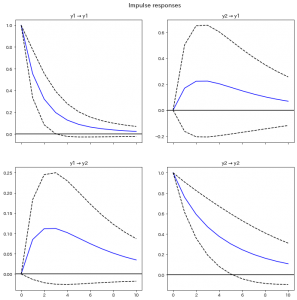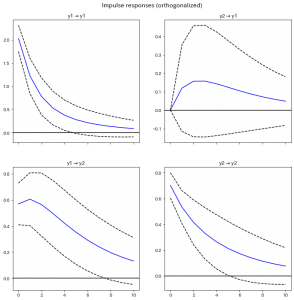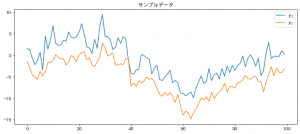PyCon JP 2019 に参加して、
Anaconda環境運用TIPS 〜Anacondaの環境構築について知る・質問に答えられるようになる〜
という講演を聞いてから、自分の環境がcondaとpipの混在状態で結構リスキーだったことが懸念でした。
参考: 資料のページ
(実際何度も環境壊れていますし。)
会社で使っている端末では環境を極力condaのみで作り直していたのですが、実は自宅の端末では相変わらず混在していました。
そんな時に先日、SSDが壊れてMBPを修理に出す機会があり、完全に初期化されたので今回はできる限りpipを使わないように作り直しました。
まず、Anaconda入れるところまでは昔の記事の通りです。
参考: Macにpyenvとanacondaをインストールする
これまではこの後pip install [ライブラリ名]で、どんどんライブラリを入れていましたが、これはとても危険な行為です。
condaとpipの仕組みには互換性がないからです。
condaのドキュメントにも Using pip in an environment というセクションで注意事項が書かれています。
要約すると、pipを使うなら環境を分けることと、condaでできるだけ多くのライブラリをインストールした後に残りをpipで入れるべきということです。
免責事項
さて、ここからcondaの説明など書いていきますが、僕自身がパッケージの開発者でもなく、環境構築等を専門にするエンジニアでもないただのユーザーなので、
とりあえず自分はこういう理解で使っています、というレベルの内容になります。
厳密には各自公式のドキュメントを確認の上、自己責任でご利用お願いします。
(どちらかというと、他の記事の pip install 〜と書いてるところにこそ、この免責事項が必要ですね。)
さて、 pip と conda ですが、どちらもパッケージマネージャー(パッケージを管理するツール)です。
そして管理の方法が違い、互換性がないので混ぜると二重管理になって競合し、環境の破壊等が発生しえます。
インターネット上のリポジトリで管理されているパッケージを手元の端末に追加したりアップデートしたりできるのですが、
その大元になるリポジトリが違います。
pip は PyPI 、で、 condaはrepo.anaconda.comです。
condaの最大のデメリットが、PyPIに比べてrepo.anaconda.comで配布されているパッケージの少なさだと思います。
この点を補うために、condaでは別の場所(チャンネル)からもパッケージを追加できます。
特に conda-forge は比較的充実しているのでオススメです。
ドキュメントの中でも紹介されているので安心して使えるかと思います。
参考: Conda channels
余談ですが、Python初心者の頃、-c conda-forgeの意味がわからなかったのもcondaを敬遠した理由でした。
要はconda公式リポジトリにそのパッケージはないけど、ユーザーグループが管理している conda-forge にはある時にこれを使います。
さて、チートシートに主なコマンドはまとまっているので、詳しいことはそちらを見てもらうとして、自分がいつもやっている手順を紹介します。
最初にインストールしたいパッケージの名前を確認しておきます。
# インストール済みのパッケージの中に、該当のパッケージがないことを確認する。(必要に応じてgrep)
conda list
# 公式リポジトリ内に存在するかどうか確認
conda search [パッケージ名]
# 公式リポジトリにあったらそこからインストール
conda install [パッケージ名]
# 公式リポジトリになかったら conda-forge 内を検索
conda search -c conda-forge [パッケージ名]
# conda-forgeに存在したらそこからインストール
conda install -c conda-forge [パッケージ名]
# バージョンを指定したいときは==の後ろにバージョン番号を指定
conda install [パッケージ名]==[バージョン番号]
また、インストール済みのパッケージのアップデートとアンインストールは次です。
# アップデート
conda update [パッケージ名]
# アンインストール
conda uninstall [パッケージ名]
前置きが長くなって、記事が冗長になってしまったので一旦ここまで。
次はconda-forgeでも見つからないライブラリをPyPIからcondaで入れることのできる、
conda buildや conda skeletonについて紹介したいです。